
Reparo de fotos com IA
Repare suas fotos, melhore a qualidade e restaure momentos preciosos com uma solução baseada em IA.
28/12/2020 • Arquivado para: Recuperação de cartão SD • Soluções comprovadas
Apesar de ser um meio excepcional para armazenar dados, os cartões SD geralmente apresentam diversos problemas que podem causar estragos na sua vida, Os problemas do cartão SD geralmente são causados pela presença de arquivos inúteis, Esses arquivos inúteis consomem o seu precioso armazenamento e também retardam as transferências de dados.
É claro que formatar todo o cartão SD é uma solução ideal para remover os arquivos inúteis, mas isso também resultaria na perca dos dados, É por isso que recomendamos usar um limpador de cartão SD que seja dedicado ao fazer o trabalho, Um limpador de cartão SD é projetado para identificar e remover automaticamente arquivos inúteis sem causar nenhum dano aos dados importantes.
Portanto neste guia nós reunimos uma lista dos 5 melhores limpadores de cartão SD que você pode usar para limpar o seu cartão SD e aumentar o seu desempenho geral.
Se você já conectou o seu cartão SD a um Macbook, deve ter notado alguns arquivos diferentes (com nomes estranhos) nele, Embora esses arquivos sejam gerados automaticamente pelo sistema para funcionar com o cartão SD, eles podem danificar o seu desempenho facilmente, Em muitos casos esses arquivos aleatórios são a principal razão pela qual você enfrentará alguma lentidão na sua câmera/smartphone após inserir o cartão SD.
Visto que identificar e remover manualmente os arquivos inúteis é um desafio, é melhor instalar um limpador de cartão de memória no seu Macbook e limpar o seu cartão SD antes de ejetá-lo, Clean My Drive é um limpador de cartão SD leve projetado especificamente para usuários do Mac que o ajudará a remover arquivos inúteis do seu cartão SD ou de qualquer outro disco rígido externo.
O fato de que o Clean My Drive ocupa pouco espaço e vem com uma variedade de recursos o torna um limpador de cartão SD confiável para o Mac, Além de limpar manualmente os arquivos inúteis do cartão SD, você também pode configurar o software para remover automaticamente os arquivos inúteis ao ejetar.
Característica do Clean My Drive:
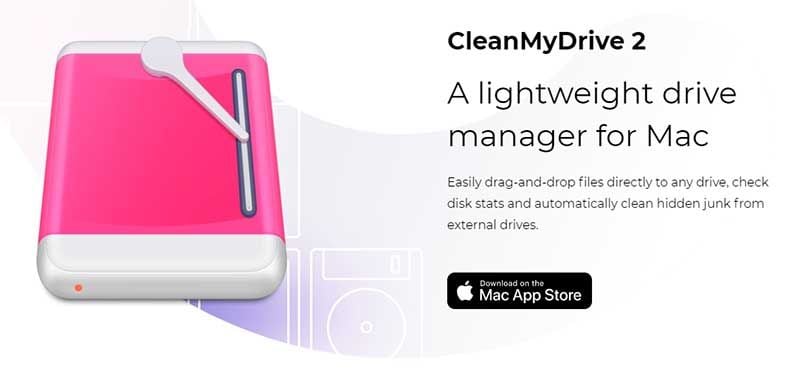
Limpa manualmente os arquivos inúteis do seu cartão SD é ainda mais difícil quando você deseja fazer isso através de um dispositivo Android, Por quê? Porque esses arquivos inúteis geralmente estão localizados nas profundezas do cartão SD, pode ser um pouco complicado localizar cada arquivo e removê-lo manualmente.
Nessa situação usar um limpador de cartão de memória para Android como o SD Maid pode te ajudar, O SD Maid foi projetado especificamente para manter os seus smartphones Android organizados e limpos para que seu desempenho não seja degradado com o tempo.
A ferramenta fornece um explorador de arquivos simples, onde você pode explorar diferentes pastas do seu cartão SD e excluir manualmente os arquivos desnecessários, Porém o que separa o SD Maid dos outros aplicativos de limpeza do cartão SD para Android é o seu recurso exclusivo, ou seja o módulo Corpsefinder.
Em vez de remover manualmente os arquivos inúteis, você poderá iniciar o módulo Corpsefinder e ele irá buscar automaticamente todos os arquivos inúteis, incluindo os arquivos restantes dos aplicativos que você já desinstalou, Você pode remover todos esses arquivos inúteis simplesmente tocando no botão "Excluir".
Característica do SD Maid:

Files By Google é mais um aplicativo de limpeza para usuários do Android, Embora o aplicativo seja comercializado principalmente como uma ferramenta de gerenciamento de arquivos, ele possui uma série de recursos que o tornam uma ferramenta confiável para remover arquivos inúteis do seu cartão SD.
Esta é uma ferramenta tudo-em-um que pode substituir três aplicativos diferentes, incluindo o aplicativo de limpeza, gerenciador de arquivos & aplicativo de compartilhamento de mídia, por ser leve o Files não ocupa muito espaço de armazenamento.
Você ainda pode ter o controle total sobre todo o armazenamento, O aplicativo enviará alertas automaticamente sempre que o seu espaço de armazenamento ficar ocupado por muitos arquivos inúteis e desnecessários.
Você também pode usar o "Files" para substituir o aplicativo da Galeria integrado no seu smartphone, pois encontrar imagens/vídeos é muito mais fácil no "Files", O recurso mais interessante que torna o "Files" um pacote completo é o recurso de transferência direta para a nuvem.
Quando o cartão SD & o armazenamento interno começam a encher rapidamente, você pode transferir alguns dos arquivos para a nuvem afim de liberar o espaço necessário, Concluindo o Files do Google é uma ferramenta multifuncional em que a limpeza de arquivos inúteis é apenas a ponta do iceberg.
Característica do Files By Google
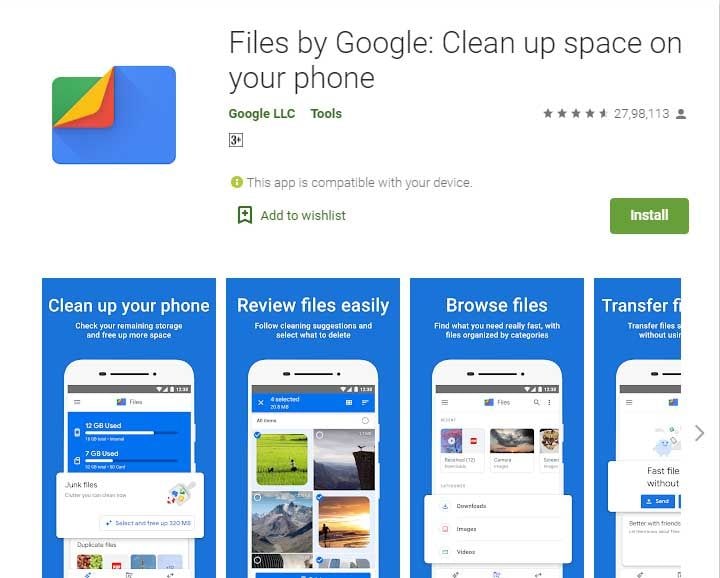
O Super Cleaner é um limpador de cartão SD para os usuários do Windows, Você pode instalar o software diretamente da loja do Windows e começar a usá-lo sem complicações, Se você tem um sistema Windows e um cartão SD que usa na sua câmera digital, o Super Cleaner é a melhor solução para excluir todos os arquivos inúteis e aumentar o armazenamento do seu cartão SD.
O software vem com uma interface amigável, tornando mais fácil para qualquer pessoa remover os arquivos inúteis do seu cartão SD, Além disso o processo de localização e exclusão dos arquivos inúteis é comparativamente mais fácil.
Tudo o que você precisa fazer é clicar no botão "Verificar Agora" e a ferramenta irá verificar automaticamente o seu cartão SD em busca de arquivos inúteis, Assim que tiver a lista clique no botão "Excluir" para liberar espaço no cartão SD e aumentar o seu desempenho.
Característica do Super Cleaner
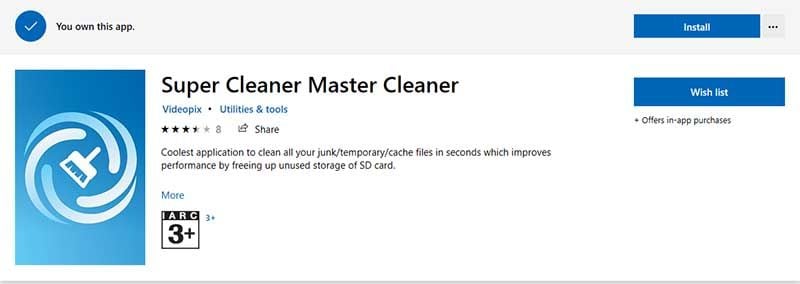
A adição final à nossa lista de aplicativos de limpeza do seu cartão SD é o Blue Harvest, uma ferramenta de limpeza para usuários do Mac que os ajudará a remover os arquivos inúteis criados automaticamente no seu cartão SD e outros discos rígidos externos.
Assim como o Clean My Drive, o Blue Harvest está disponível exclusivamente para Mac, Você pode instalar o software no seu MacBook e ele apagará automaticamente todos os arquivos inúteis dos seus cartões SD sempre que você os ejetar.
O Blue Harvest segue uma abordagem "Definir & Esquecer" para manter os cartões SD e discos rígidos externos completamente limpos, Tudo o que você precisa fazer é configurar o software e ele apagará todos os arquivos inúteis assim que você conectar o seu drive externo ao seu Macbook.
Característica do Blue Harvest:
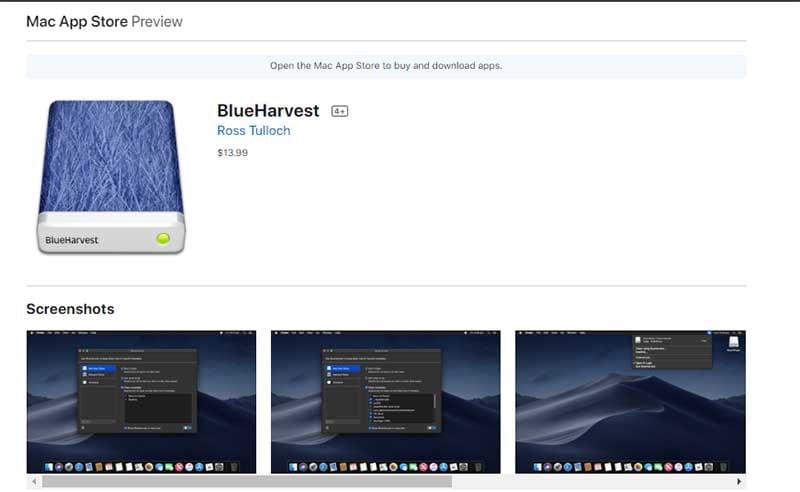
Embora todas as ferramentas mencionadas acima ajudam a remover os arquivos inúteis de um cartão SD, elas não serão de grande ajuda se esses arquivos inúteis forem resultado de um vírus, Caso o seu cartão SD tenha contraido algum vírus ou esteja corrompido por qualquer motivo, a única solução ideal para protegê-lo de sofrer quaisquer danos é formatá-lo completamente.
Formatar o cartão SD o ajudará a lidar com as mais váriadas situações, incluindo as transferências lentas e mensagens de erro inesperadas, Se você estiver em uma situação semelhante, siga estas instruções abaixo para formatar o seu cartão SD em diferentes dispositivos.
No Android:
Passo 1: Abra o Aplicativo "Configurações" e role para baixo logo após toque em "Armazenamento".
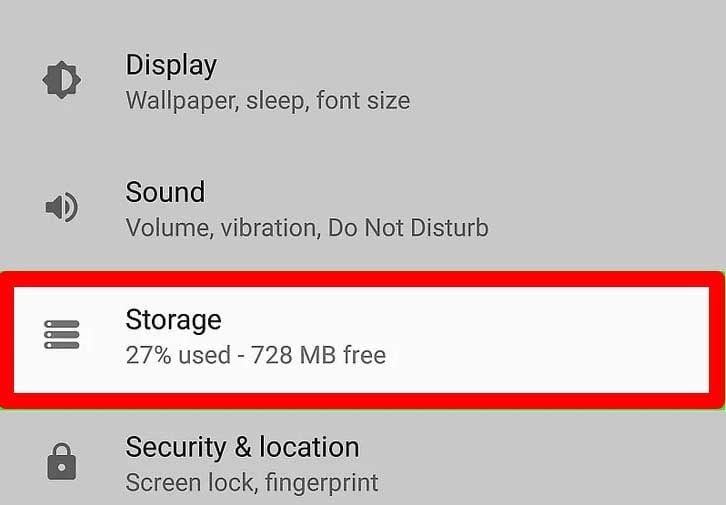
Passo 2: Toque no nome do seu "Cartão SD".
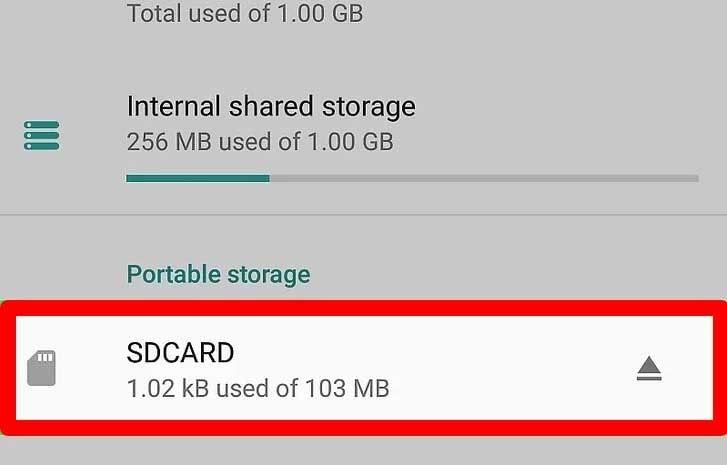
Passo 3: Toque no ícone "Menu" no canto superior direito e selecione "Configurações de Armazenamento".
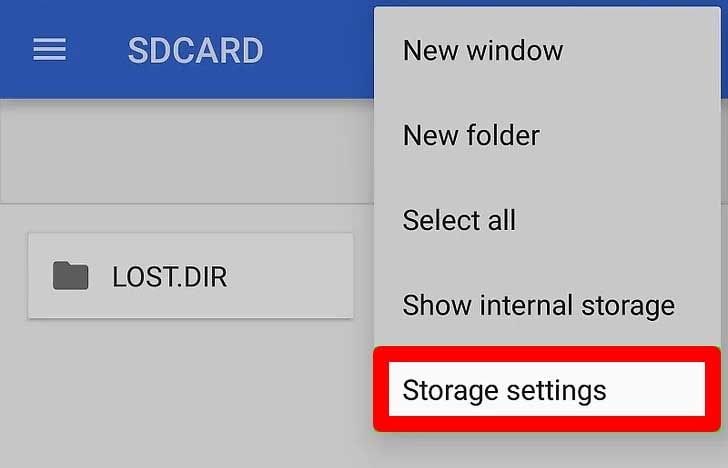
Passo 4: Agora toque na opção "Formatar" para formatar o seu cartão SD.
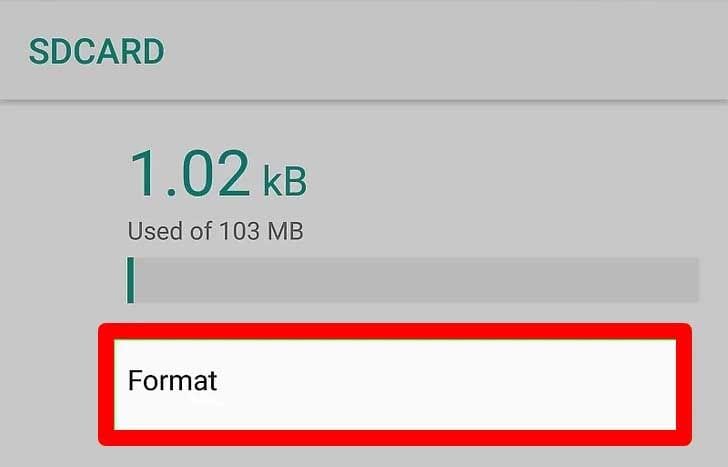
No Windows:
Passo 1: Conecte seu cartão SD ao PC com Windows usando um leitor de cartão SD.
Passo 2: Abra o "Explorer" & vá para "Este Computador/Meu Computador".
Passo 3: Agora clique com o botão direito na sua "Unidade do Cartão SD" e selecione a opção "Formatar".
Passo 4: Escolha o "Tipo de Arquivo" dedicado e clique no botão Iniciar para formatar o seu cartão SD.
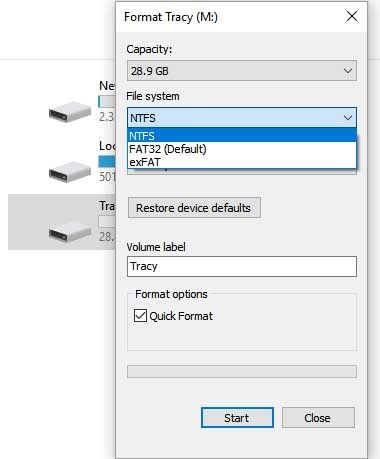
No Mac:
Passo 1: Conecte o seu cartão SD ao Macbook usando o cartão SD com um adaptador USB.
Passo 2: Abra o "Utilitários de Disco" e selecione o "Cartão SD" no painel esquerdo.
Passo 3: Agora clique no botão "Apagar" e selecione o tipo de formato.
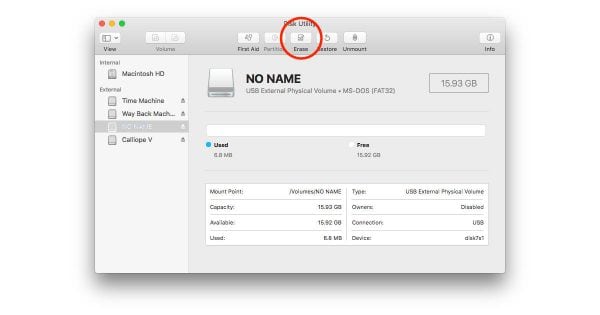
Passo 4: Clique na opção "Apagar" para o seu cartão SD ser formatado imediatamente.
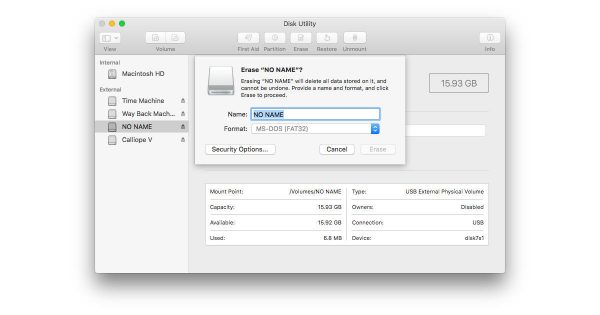
É assim que você pode formatar o seu cartão SD nos mais váriados dispositivos, Lembre-se de que a formatação do cartão SD apagará todos os dados contidos nele, Portanto é melhor fazer o backup antes de prosseguir e formatar o seu cartão SD.
Embora usar o limpador de cartão SD ou formatar completamente o cartão SD ajude a remover os arquivos inúteis, também pode causar a perca em potencial dos dados, Isso geralmente acontece quando o cartão SD está corrompido e você se esqueceu de fazer o backup dos arquivos.
Nós entendemos o quanto pode ser difícil perder os seus arquivos valiosos do cartão SD, oferecemos um produto excepcional que o ajudará a recuperar todos os arquivos excluídos, O Wondershare Recoverit é a melhor ferramenta para a recuperação de dados desenvolvida pela Wondershare para ajudar as pessoas a recuperar os seus valiosos dados.
Quer você tenha formatado acidentalmente o seu cartão SD ou um aplicativo de limpeza tenha removido qualquer arquivo importante, o Recoverit o ajudará a localizar e recuperar os seus dados no seu cartão SD.
Siga estas instruções para usar o Recoverit para restaurar todos os arquivos excluídos.
Passo 1: Inicie o Recoverit e Selecione o Local
Depois de instalar o software no seu computador, inicie ele.
Conecte o seu Cartão SD
Conecte seu cartão SD ao Computador e selecione a localização do seu cartão SD, que estará listado na guia "Dispositivos Externos".

Passo 2: Verifique o Cartão SD
Clique no botão Iniciar para iniciar a verificação profunda do seu cartão SD, A ferramenta começará a procurar todos os arquivos excluídos do cartão SD, o processo pode demorar um pouco, A ferramenta também oferece um botão de Pausa que permite pausar a verificação sempre que desejar.

Passo 3: Pré-Visualize e Salve os Arquivos
Assim que o processo de verificação for concluído, escolha o arquivo para pré-visualizar, Se o arquivo funcionar bem toque no botão "Recuperar" para restaurá-lo de volta ao seu Computador.

A presença dos arquivos inúteis no seu cartão SD podem prejudicar o seu desempenho drasticamente, É por isso que é sempre recomendável ter um limpador de cartão SD confiável no seu Computador/Smartphone, Usar um limpador de cartão de memória tem vários benefícios, especialmente se você usar cartões SD para armazenar os dados importantes, E no caso de você acabar perdendo os dados valiosos do seu cartão SD, certifique-se de usar o Wondershare Recoverit para restaurar todos os arquivos excluídos.
Como faço para limpar meu cartão SD?
Como posso remover o vírus do meu cartão SD?
Como eu libero espaço no meu cartão SD Android?
Como eu limpo meu slot do cartão micro SD?
Luís Santos
chief Editor